Cum să oprești computerul de pe telefon

Cum să oprești computerul de pe telefon
Actualizările Windows 10 , fie că sunt cumulative sau remedieri ale Patch Tuesday, sunt menite să rezolve problemele care afectează funcționalitatea sau securitatea sistemului de operare. Dar chiar și utilizatorii destul de cunoscători de tehnologie raportează uneori că nu pot finaliza descărcarea și instalarea automată a unor actualizări cumulative specifice pentru Windows.
De câte ori te-ai confruntat cu această problemă când ești disperat să instalezi actualizări opționale pe Windows 10?
Dacă vă numărați printre mulți utilizatori frustrați ai sistemului de operare, este posibil să fi întâlnit eroarea de actualizare Windows 0x80071160 în timp ce încercați să instalați unele remedieri importante ale sistemului de operare sau îmbunătățiri de la Microsoft. Acesta este bug-ul care continuă să apară de fiecare dată când unii utilizatori încearcă să-și actualizeze sistemul, dar are câteva soluții DIY pe care poate doriți să le încercați singur.
Cum se remediază eroarea de actualizare 0x80071160
1. Utilizați instrumentul de depanare Windows Update
Problema Windows Update poate veni în ajutor atunci când nu puteți descărca și instala actualizări cumulative din cauza erorii 0x80071160. Nu trebuie să fiți un expert pentru a utiliza instrumentul, deoarece nu necesită interacțiuni ale utilizatorului odată ce îl rulați. Caută în mod autonom problema și o remediază, scutindu-vă de orice bătaie de cap inutilă de depanare.
Urmați acești pași pentru a rula Instrumentul de depanare Windows Update:
Apoi, urmați acești pași pentru a verifica dacă există actualizări noi pentru Windows 10:
Este posibil ca instrumentul de depanare Windows Update să nu detecteze întotdeauna problemele prima dată când îl executați. De aceea, poate fi necesar să-l rulați din nou pentru a remedia erori suplimentare dacă încă primiți eroarea de actualizare Windows 10 0x80071160.
Dacă toate cele de mai sus nu reușesc, încercați a doua opțiune de depanare a actualizării Windows - eliminând conținutul folderului SoftwareDistribution.
2. Ștergeți conținutul folderului SoftwareDistribution
Dosarul SoftwareDistribution joacă un rol critic în procesul de actualizare a computerului cu Windows 10. Stochează temporar componentele necesare Serviciului de actualizare Windows pentru a furniza și instala remedieri noi ale sistemului de operare sau îmbunătățiri ale caracteristicilor pe computer.
Dar sistemul va arunca probabil eroarea de actualizare Windows 0x80071160 dacă conținutul SoftwareDistribution este defect în timp ce actualizați sistemul de operare. Acest lucru nu vă lasă decât să eliminați manual componentele rupte, pe care Windows 10 le înlocuiește în cele din urmă.
Dacă sunteți familiarizat cu promptul de comandă, această soluție ar trebui să fie destul de ușor de implementat. Iată cum să ștergeți folderul SoftwareDistribution și să remediați erorile de actualizare Windows 0x80071160:
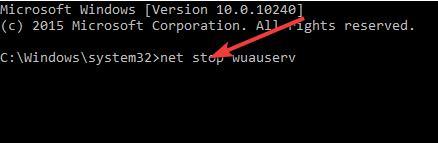
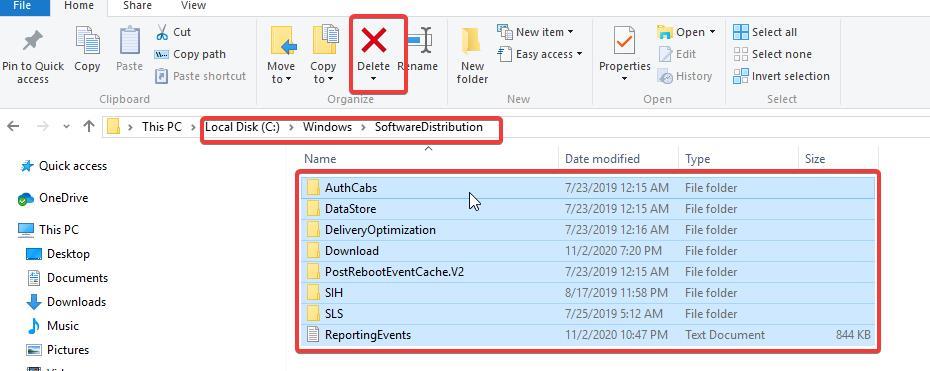
Acum ați scăpat de componentele Windows Update Service defecte, care au rezultat în eroarea de actualizare 0x80071160. Windows 10 va înlocui fișierele cu altele noi care nu vă provoacă erori de actualizare.
Apoi, puteți verifica și descărca actualizări noi pentru Windows 10 pe computer.
Eroarea de actualizare Windows 10 0x80071160 este una dintre numeroasele probleme pe care le puteți întâlni în timp ce încercați să descărcați cele mai recente remedieri și îmbunătățiri pentru sistemul de operare. Pentru alte soluții la această problemă, inclusiv instalarea manuală din Catalogul de actualizări Microsoft, consultați acest ghid .
Cum să oprești computerul de pe telefon
Practic, Windows Update funcționează împreună cu registry-ul și diferite fișiere DLL, OCX și AX. În cazul în care aceste fișiere se corupesc, majoritatea funcțiilor
Noile suite de protecție a sistemului au apărut ca ciupercile în ultima vreme, toate aducând încă o soluție antivirus/detectare a spamului și, dacă ai noroc...
Află cum să activezi Bluetooth pe Windows 10/11. Bluetooth trebuie să fie activat pentru ca dispozitivele tale Bluetooth să funcționeze corect. Nu-ți face griji, este simplu!
Anterior, am analizat NitroPDF, un cititor PDF excelent care permite utilizatorului să convertească documente în fișiere PDF cu opțiuni precum îmbinarea și divizarea PDF-urilor.
Ați primit vreodată un document sau un fișier text care conține caractere inutile redundante? Textul conține multe asteriscuri, cratime, spații goale etc.?
Atât de mulți oameni m-au întrebat despre mica pictogramă dreptunghiulară Google de lângă Windows 7 Start Orb din bara mea de activități, încât în sfârșit am decis să public asta.
uTorrent este de departe cel mai popular client desktop pentru descărcarea torrentelor. Chiar dacă funcționează perfect pentru mine în Windows 7, unii oameni au probleme...
Toată lumea trebuie să ia pauze frecvente în timp ce lucrează la calculator; dacă nu ia pauze, există șanse mari să-ți iasă ochii de sus (bine, nu să-ți iasă ochii de sus).
Este posibil să existe mai multe aplicații cu care, ca utilizator obișnuit, ești foarte obișnuit. Majoritatea instrumentelor gratuite utilizate în mod obișnuit necesită o instalare dificilă,







